
录音剪辑怎么剪 Win10如何裁剪录音文件
发布时间:2024-05-02 11:20:50 来源:锐得游戏网
在日常生活中,我们经常需要处理录音文件,比如在制作视频时需要加入背景音乐或者对录音进行剪辑,在Win10系统中,有很多方便的工具可以帮助我们进行录音文件的剪辑。通过简单的操作,我们就可以实现对录音文件的裁剪、合并等功能。接下来让我们一起来了解一下Win10系统中如何进行录音文件的剪辑。
Win10如何裁剪录音文件
具体步骤:
1.首先我们在电脑上点击桌面左下角的开始按钮,在弹出菜单中点击“录音机”的菜单项。
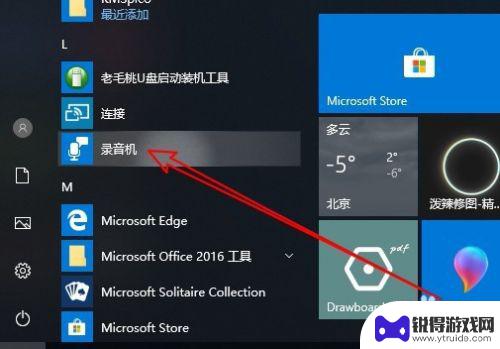
2.接下来在打开的录音机中,在左侧的录音文件列表中找到要裁剪的文件。
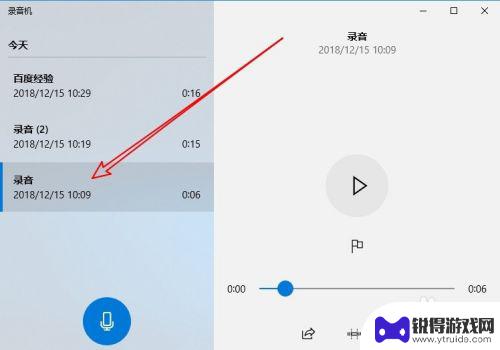
3.接下来我们在右侧的窗口中点击“裁剪”的图标。
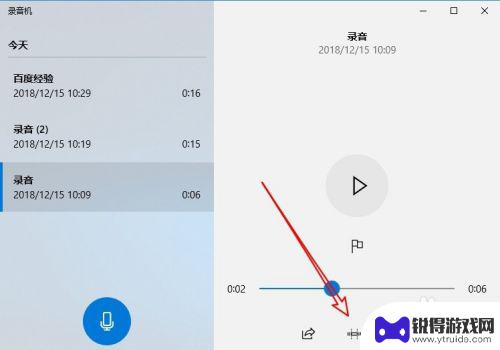
4.这时就会打开录音机的裁剪窗口,出现一个开始与终止的位置。
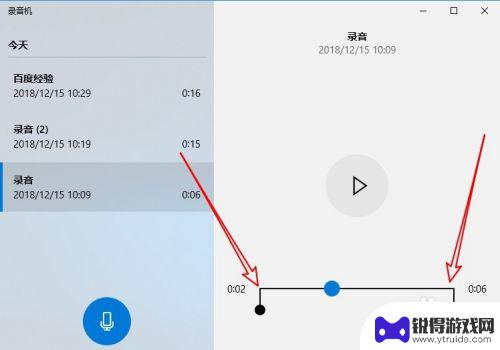
5.我们拖动裁剪滑块,选择要裁剪的开始与结束位置。
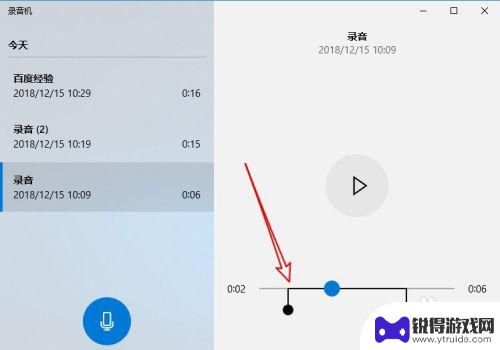
6.通过试听编辑完成后,最后我们点击下面的“保存”按钮。
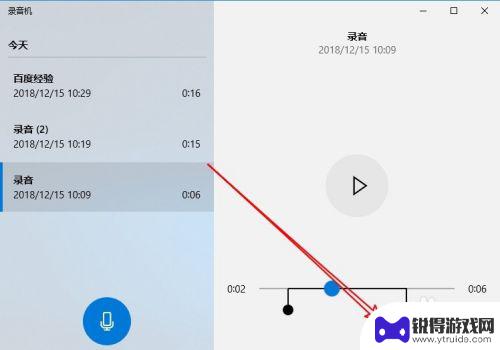
7.这时弹出一个保存的菜单,在弹出菜单中选择“保存副本”的菜单项。
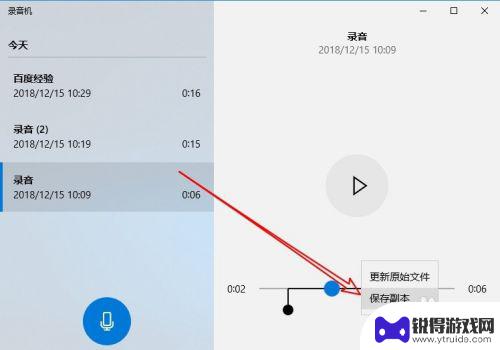
8.这时刚刚裁剪的文件会自动保存为一个文件,同时出现在左侧的文件列表中。
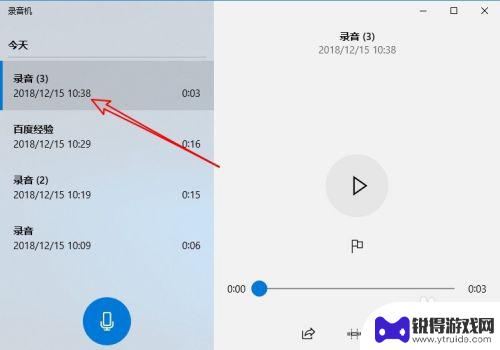
以上就是关于录音剪辑的剪辑方法的全部内容,如果你遇到类似的情况,可以按照小编提供的方法来解决。
热门游戏
- 相关教程
- 小编精选
-
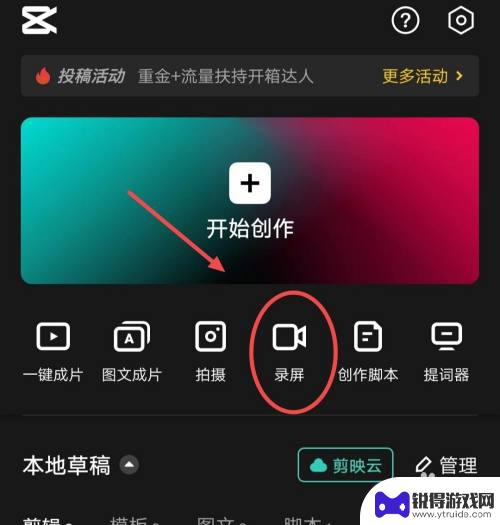
剪映录屏怎么录视频原声 如何在剪映中开启声音录制
剪映录屏怎么录视频原声,剪映是一款功能强大的手机视频剪辑软件,它不仅提供了丰富的剪辑工具和特效,还能让用户录制自己的视频原声,对于那些喜欢创作和分享视频的人来说,录制视频原声是...
2023-11-26
-
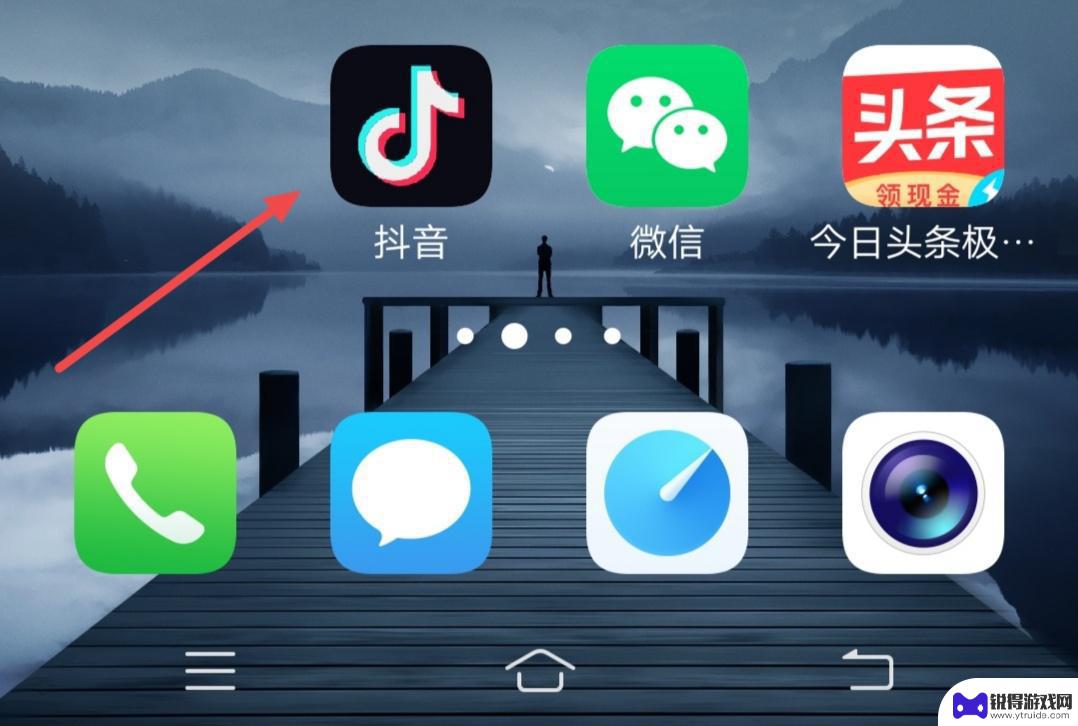
抖音这个怎么裁剪(抖音怎么裁剪画面大小)
本篇文章给大家谈谈抖音这个怎么裁剪,以及抖音怎么裁剪画面大小的知识点,希望对各位有所帮助,不要忘了收藏本站喔。1抖音裁剪视频怎么裁?1.打开抖音,点击中间的加号。2.点击拍摄按钮,...
2023-09-04
-
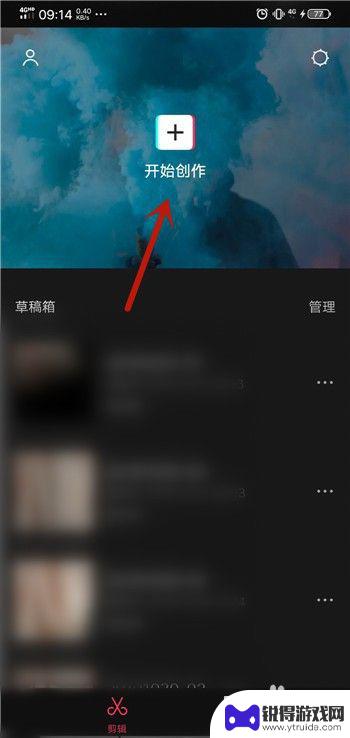
如何用手机剪映录音 剪映录音功能怎么用
随着手机技术的不断发展,剪映录音功能也逐渐成为手机编辑视频的重要工具之一,剪映录音功能可以帮助用户在编辑视频时添加背景音乐、音效或者录制配音等功能,使视频更加具有个性化和专业化...
2024-05-22
-
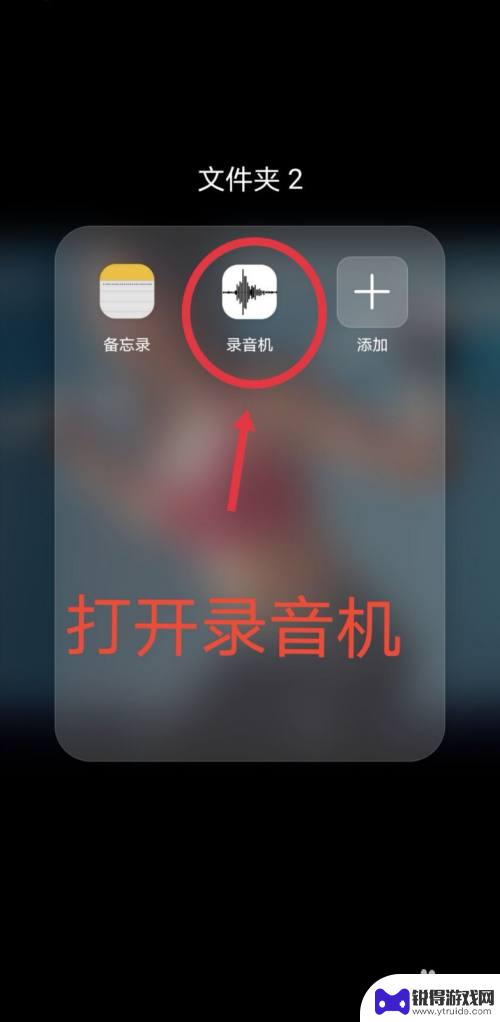
手机如何裁断音频 手机录音如何裁剪音频
在现代社会中手机已经成为人们生活中不可或缺的一部分,除了通讯和社交功能外,手机还可以作为一个多功能的工具,比如录音和裁剪音频。随着科技的不断发展,手机录音的功能也变得越来越强大...
2025-01-25
-
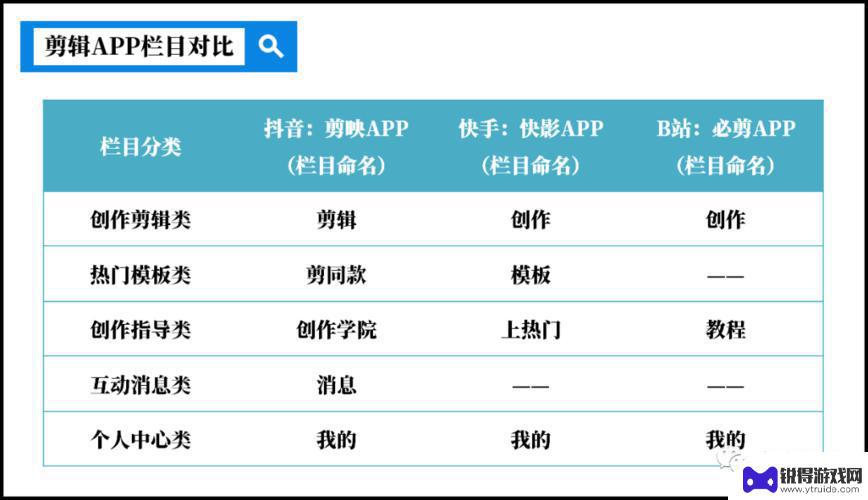
抖音剪辑比例多少最好(抖音剪辑视频教学)
本篇文章给大家谈谈抖音剪辑比例多少最好,以及抖音剪辑视频教学的知识点,希望对各位有所帮助,不要忘了收藏本站喔。1剪辑视频用什么比例最好?建议最小采用1280*720,也就是720p...
2023-10-21
-
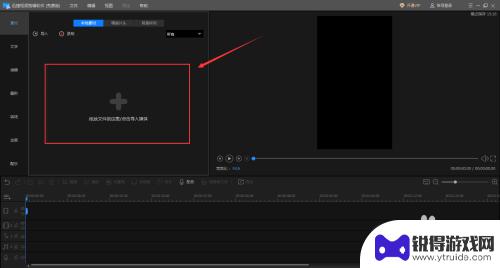
迅捷手机剪辑视频怎么剪 PC迅捷视频如何裁剪视频
迅捷手机剪辑视频怎么剪,在当今数字化时代,手机和PC成为我们生活中不可或缺的工具,迅捷手机剪辑视频和PC迅捷视频的出现,为我们提供了一种便捷的剪辑和裁剪视频的方式。无论是在手机...
2023-08-18
-

苹果6手机钢化膜怎么贴 iPhone6苹果手机如何正确贴膜钢化膜
苹果6手机作为一款备受追捧的智能手机,已经成为了人们生活中不可或缺的一部分,随着手机的使用频率越来越高,保护手机屏幕的需求也日益增长。而钢化膜作为一种有效的保护屏幕的方式,备受...
2025-02-22
-

苹果6怎么才能高性能手机 如何优化苹果手机的运行速度
近年来随着科技的不断进步,手机已经成为了人们生活中不可或缺的一部分,而iPhone 6作为苹果旗下的一款高性能手机,备受用户的青睐。由于长时间的使用或者其他原因,苹果手机的运行...
2025-02-22















